So schließen Sie einen Dell Laptop an einen Monitor an
Was Sie wissen sollten
- Identifizieren Sie die Videoanschlüsse Ihres Computers (DVI, HDMI usw.) und verbinden Sie Ihren Laptop mit dem entsprechenden Kabel mit dem Monitor.
- Gehe zu Einstellungen > System > Anzeige um die Videoeinstellungen für jede Anzeige anzupassen.
- Wenn Ihre Computer keine kompatiblen Video-Display-Ports haben, müssen Sie ein Konverterkabel verwenden.
In diesem Artikel wird erläutert, wie Sie einen Dell-Laptop an einen Monitor anschließen, z Dell Professional P2717H 27-Zoll-Monitor. Abhängig von Ihrem Dell haben Sie möglicherweise einige Optionen.
So schließen Sie einen Monitor an einen Dell Laptop an
Befolgen Sie diese Schritte, um Ihren Dell Laptop an einen externen Monitor anzuschließen:
-
Gehe zum Dell Treiber und Download-Seite um die neuesten Grafiktreiber zu erhalten, um sicherzustellen, dass Ihr Video optimiert ist. Die Website sollte Ihr Laptop-Modell automatisch erkennen, also wählen Sie es unter. aus Dieser PC um die neuesten Treiber zu erhalten, falls Ihr PC noch nicht auf dem neuesten Stand ist.
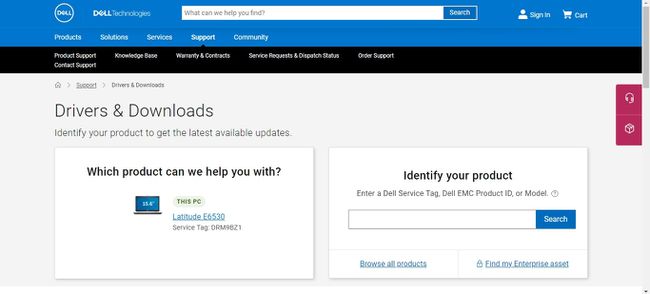
-
Identifizieren Sie die Videoanschlüsse an Ihrem Laptop und Monitor. Dell Laptops unterstützen eine Vielzahl von Videoverbindungsstandards, darunter:
- VGA
- DVI
- S-Video
- HDMI
- DisplayPort
-
Suchen Sie das benötigte Kabel und verbinden Sie dann ein Ende mit Ihrem Dell-Laptop und das andere Ende mit dem Monitor. Da die Kabelenden identisch sind, ist es egal, welches in welches Gerät geht.
Wenn Ihr Laptop über eine USB-C Port finden Sie Konverterkabel, die Ihnen den Anschluss an den HDMI-Port des Monitors ermöglichen. Es gibt auch HDMI-zu-DVI- und VGA-zu-HMDI-Konverter.
Um zwischen dem integrierten Display und dem externen Monitor zu wechseln, verwenden Sie die Tastenkombination Fn+8. Drücken Sie Fn+8 erneut, um Ihre Videoanzeige auf beiden Bildschirmen anzuzeigen, und drücken Sie Fn+8 ein drittes Mal, um nur zu Ihrem Dell zurückzukehren.
-
Konfigurieren Sie die Anzeigeauflösung, Schriftgröße und Farbeinstellungen. Gehen Sie in Windows 10 zu Einstellungen > System > Anzeige um die Videoeinstellungen jedes Monitors zu optimieren.
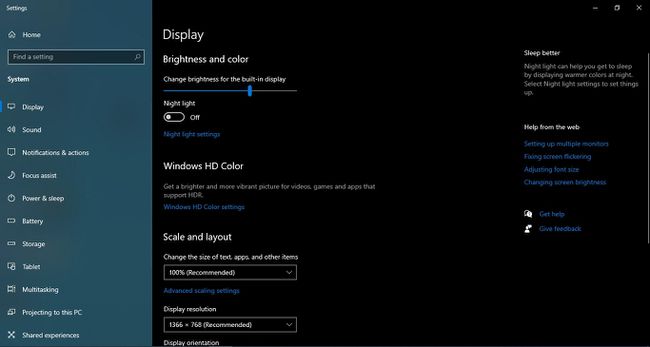
Kann mein Dell Laptop mit einem externen Monitor verbunden werden?
Die Motherboards in allen Dell-Laptops verfügen über einen integrierten Grafikkartenadapteranschluss, mit dem Sie den Desktop Ihres Computers auf einem externen Bildschirm anzeigen können. Die meisten externen Monitore sind mit Dell-Laptops kompatibel; Sie benötigen keinen Monitor der Marke Dell.
Wenn Ihr Monitor und Ihr Laptop über mehrere kompatible Videoanschlüsse verfügen, ist DisplayPort die beste Option, dicht gefolgt von HDMI. DVI, VGA und S-Video können nur Video übertragen; Der Ton kommt von Ihrem Laptop, nicht vom Monitor.
Die Schritte zum Anschließen eines Dell-Laptops an einen Monitor sind größtenteils die gleichen wie Anschließen eines Laptops an einen Fernseher oder Anschließen eines Laptops an einen Projektor.
Zwischen Monitor und Laptop-Display wechseln
Die Tastenkombination Fn+8 ist der schnellste Weg, um zwischen den Displays zu wechseln, aber wenn das nicht funktioniert, müssen Sie es manuell tun.
Gehen Sie in Windows 10 zu Einstellungen > System > Anzeige, dann wählen Erkennen unter Mehrere Anzeigen. Sie können dann zwischen den Bildschirmen wechseln.
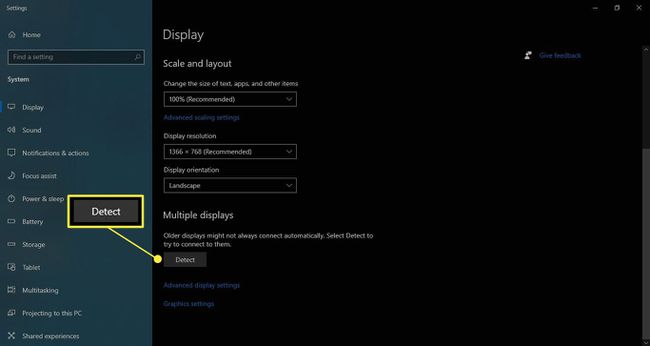
Einige Dell-Monitore haben ein Eingabeauswahl Taste, die Sie drücken können, um zwischen den Videoeingängen umzuschalten.
FAQ
-
Wie können Sie den Laptop schließen und nur den Monitor verwenden?
Unter Windows 10 können Sie Wählen Sie aus, was passiert, wenn Sie Ihren Monitordeckel schließen indem Sie mit der rechten Maustaste auf das Batteriesymbol und auswählen Energieoptionen. Auswählen Wählen Sie aus, was das Schließen des Deckels bewirkt aus dem Menü auf der linken Seite, dann gehen Sie zu den Dropdown-Menüs für Wenn ich den Deckel schließe und wähle Nichts tun.
-
Wie kann man einen Laptop als Monitor für die Nintendo Switch verwenden?
Du kannst Verbinden Sie Ihren Laptop mit einem Nintendo Switch mit einer Aufnahmekarte wie der Elgato HD60 HDMI. Stecken Sie das HDMI-Kabel des Switches in die Aufnahmekarte und verwenden Sie dann ein USB-Kabel, um die Aufnahmekarte mit Ihrem Laptop zu verbinden. Öffnen Sie die mitgelieferte Software und Sie sollten dort den Bildschirm des Switch sehen. Versetzen Sie die Aufnahmesoftware in den Vollbildmodus, damit die Spiele, die Sie spielen, den gesamten Bildschirm einnehmen.
-
Wie schließt man einen Monitor an einen Laptop an und nutzt beide Bildschirme?
Unter Windows 10 können Sie Ihren Laptop dazu bringen, zwei Monitore zu erkennen, indem Sie auf Start > Einstellungen > System > Anzeige. Unter dem Mehrere Anzeigen Wählen Sie im Abschnitt aus, wie Ihr Desktop auf den Bildschirmen angezeigt werden soll, und wählen Sie dann Behalte die Änderungen bei. Wenn nicht beide Monitore angezeigt werden, wählen Sie Erkennen.
-
Wie kann man einen Monitor als Laptop für eine PS4 verwenden?
Sie können die Remote Play-Funktion von Sony verwenden, um Spiele auf Ihren PC zu streamen. Es erfordert eine gute Breitbandverbindung, die kostenlose Remote Play-App, einen DualShock- oder DualSense-Controller und ein kompatibles Spiel. Sowohl Ihre Konsole als auch Ihr Laptop müssen mit demselben Netzwerk verbunden sein.
